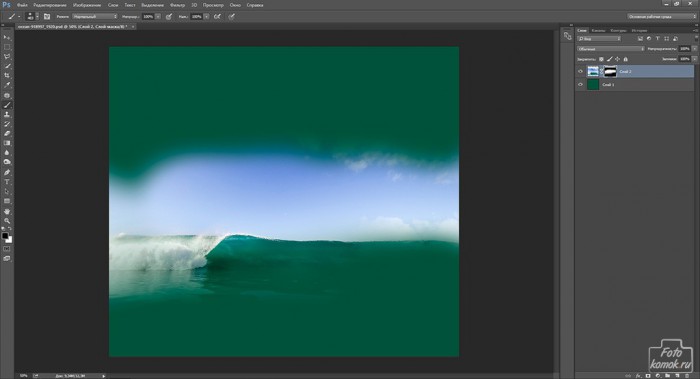Коллаж в виде иллюстрации выполняется по типу фотоманипуляций, но при этом не преследуется цель приблизиться к реальности. Выполним иллюстрацию мечты девушки о воздушном замке. Для этого потребуются изображения: море и волна (пример, пример1), замок (пример), девушка (пример), рыба (пример) и текстура.
Формируем море. Так как важна линия горизонта, берем линию волны и формируем под ней водное пространство.
К слою с волной добавляем слой-маску и в ней кистью черного цвета мягкого типа скрываем нижнюю часть слоя. Создаем новый слой под слоем с волной и заливаем его цветом в тон участка с морской водой.
Создаем новые слои и в каждом из них рисуем мягкой кистью цветные пятна в тон морской воде и придаем им «Размытие по Гауссу».
Копируем часть изображения с морской гладью под волной и вставляем эти фрагменты по импровизированному водному пространству. К каждому из слоев с фрагментами добавляем слой-маску и скрываем границу слоя. Можно создать дополнительные слои с кистями пузырей.
Дополняем слоями с заливкой под цвет неба небо и кистями прорисовываем тучи.
Вставляем рыбу.
Под всеми слоями создаем слой фон. Поверх слоя с рыбой вставляем дубликат слоя с волной. К слою добавляем слой-маску и скрываем практически весь слой, кроме кромки волны.
Дублируем слой с рыбкой дважды. Самому верхнему изменяем режим наложения на тот, который придаст эффект нахождения под водой. В данном примере режим «Исключение». К слоям добавляем слой-маску и прокрашиваем края рыбки мягкой кистью с небольшой непрозрачностью, скрывая резкость на краях.
Для облегчения работы со множеством слоев часть слоев можно объединять в группы: в окне слоев выделяются данные слои и нажимается комбинация клавиш: Ctrl + G.
Дополняем линию волны: изображением волны и кистями с кромкой волны.
Усаживаем на рыбу девушку. Как отделить волосы от фона рассматривалось в уроке, либо добавить к слою слой-маску и скрыть лишние участки фона.
Копируем часть складки на юбке и дополняем юбку. Под слоем с юбкой создаем новый слой и в нем формируем тень от юбки: прокрасить темной кистью линию тени и придать ей «Размытие по Гауссу».
Вставляем слой с замком, добавляем слой-маску и скрываем края слоя. Добавляем слой с кистями туч. Слоям можно снижать непрозрачность, если того требуют исходные данные.
Создаем корректирующие слои, чтобы выполнить цветокоррекцию. Создаем корректирующий слой «Поиск цвета» и подбираем нужный вариант.
Создаем корректирующий слой «Фотофильтр» и подбираем оттенок.
Создаем корректирующий слой «Поиск цвета» и подбираем нужный вариант.
Также можно снижать непрозрачность корректирующим слоя при необходимости.
Объединяем все слои и группы в окне слоев кроме фонового слоя и объединяем в группу. Снижаем группе непрозрачность.
Добавляем слой с текстурой, изменяем ей режим наложения на «Затемнение основы» и уменьшаем непрозрачность до 30-50%.
Создаем корректирующий слой «Фотофильтр» и подбираем оттенок.
Создаем корректирующий слой «Цветовой баланс» и настраиваем цвета.
Создаем поверх всех слоев новый слой и прорисовываем в нем цветное пятно.
Придаем «Размытие по Гауссу».
Снова создаем новый слой и в нем рисуем светлое пятно.
Слою изменяем режим наложения на «Перекрытие».
Становимся на верхний слой и выделяем инструментом «Прямоугольная область» все изображение и выполняем сведение.
В фильтре Camera raw увеличиваем четкость и корректируем цветовую тональность.
Получаем иллюстрацию.